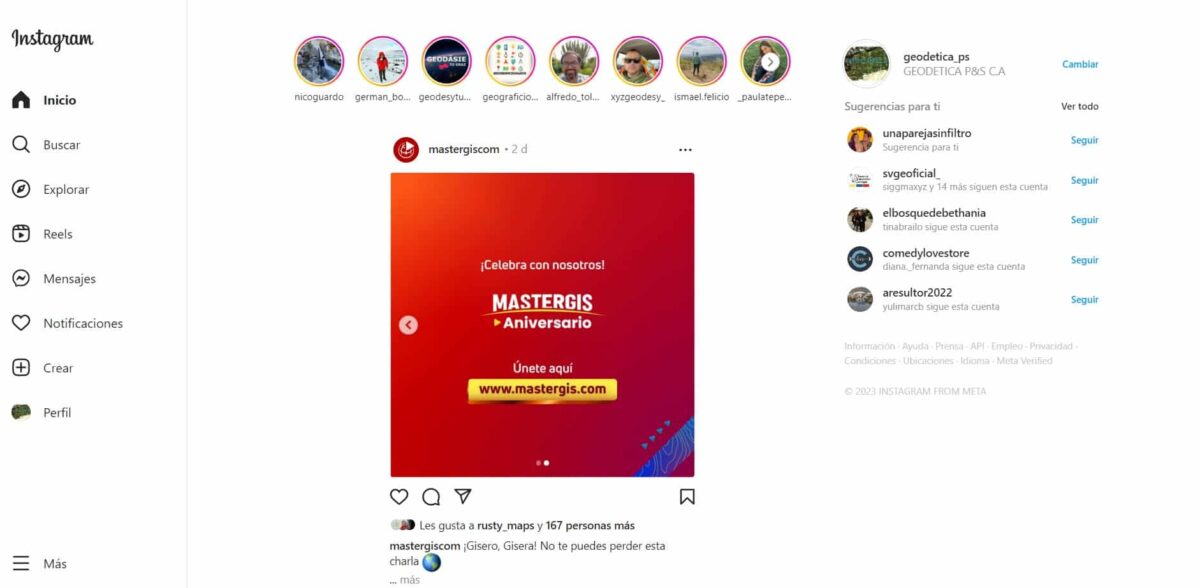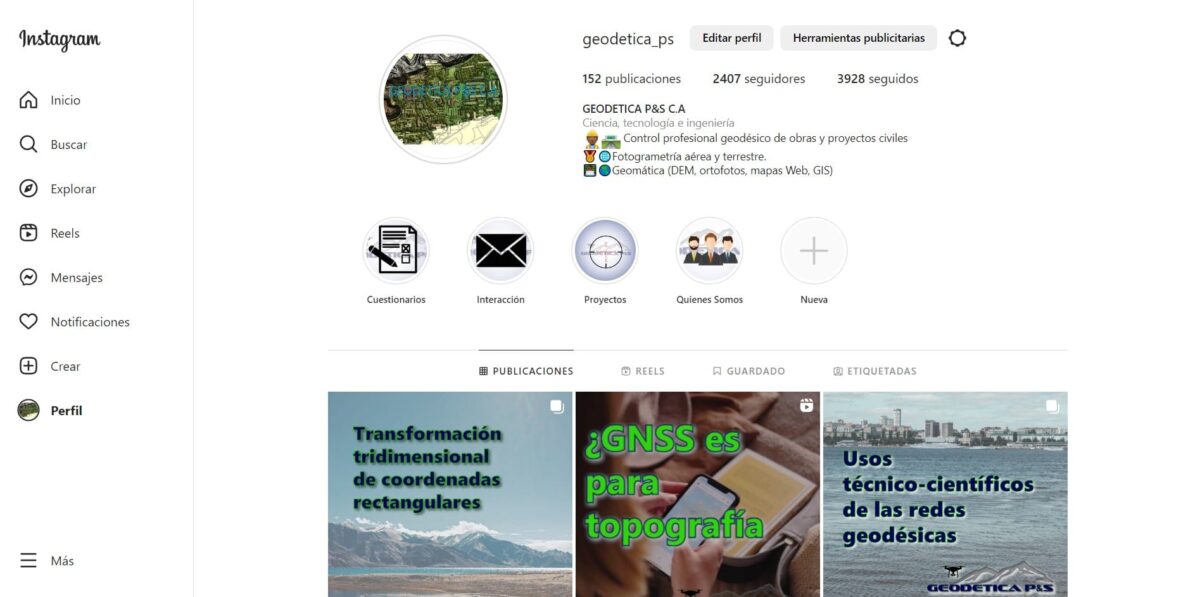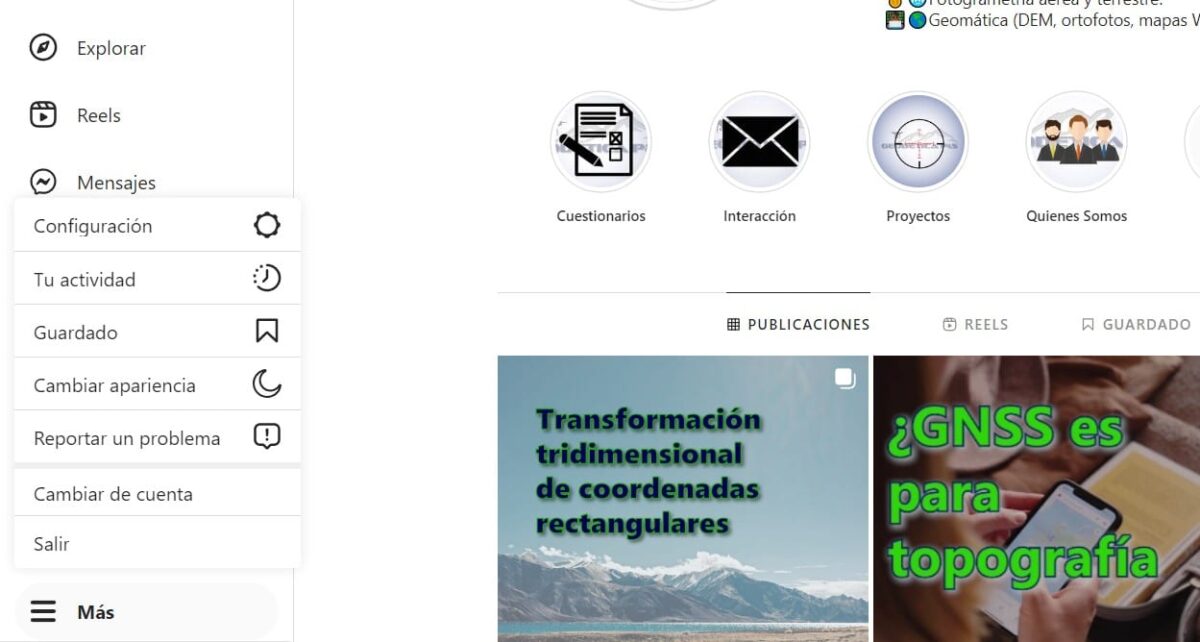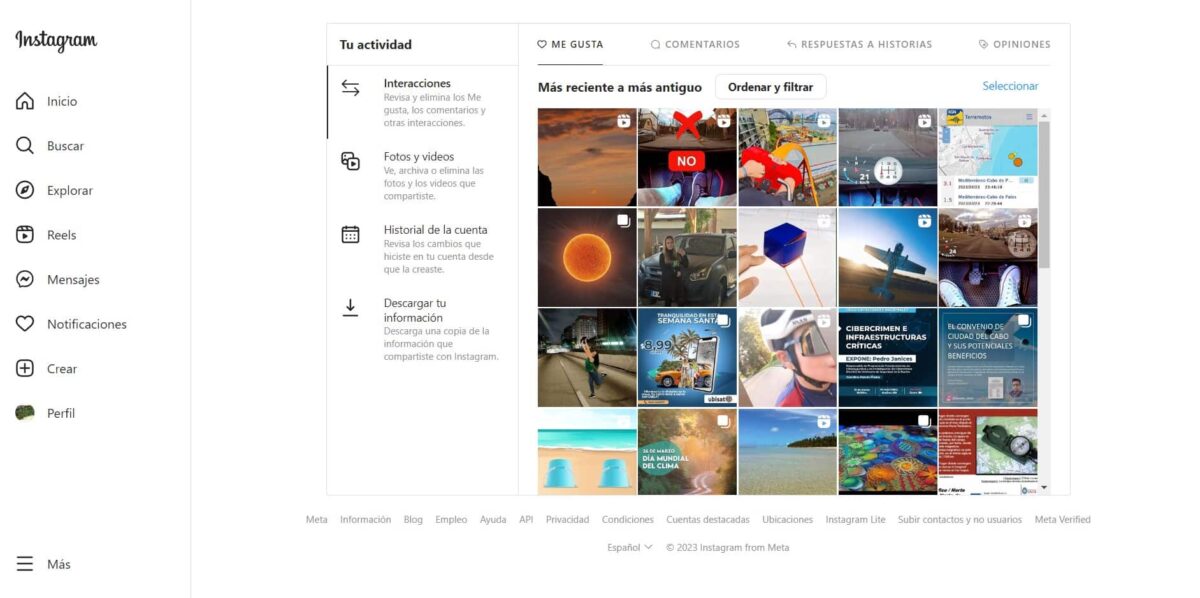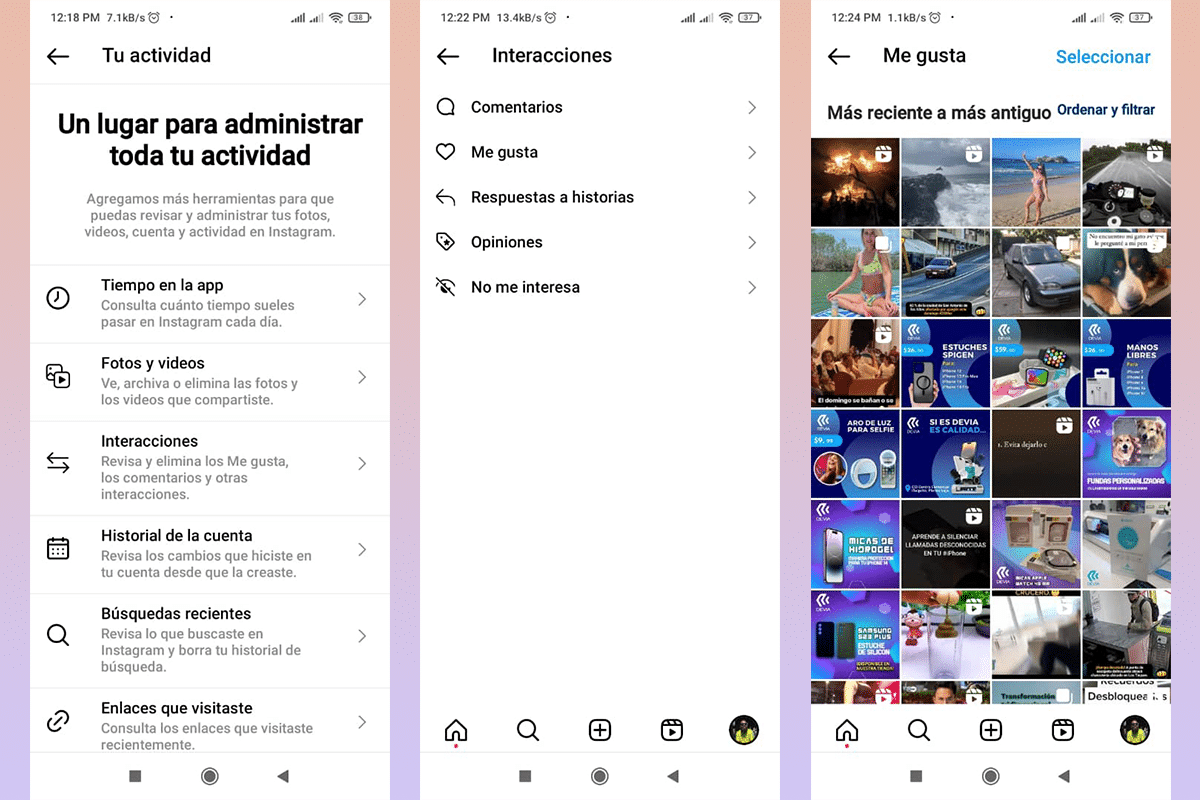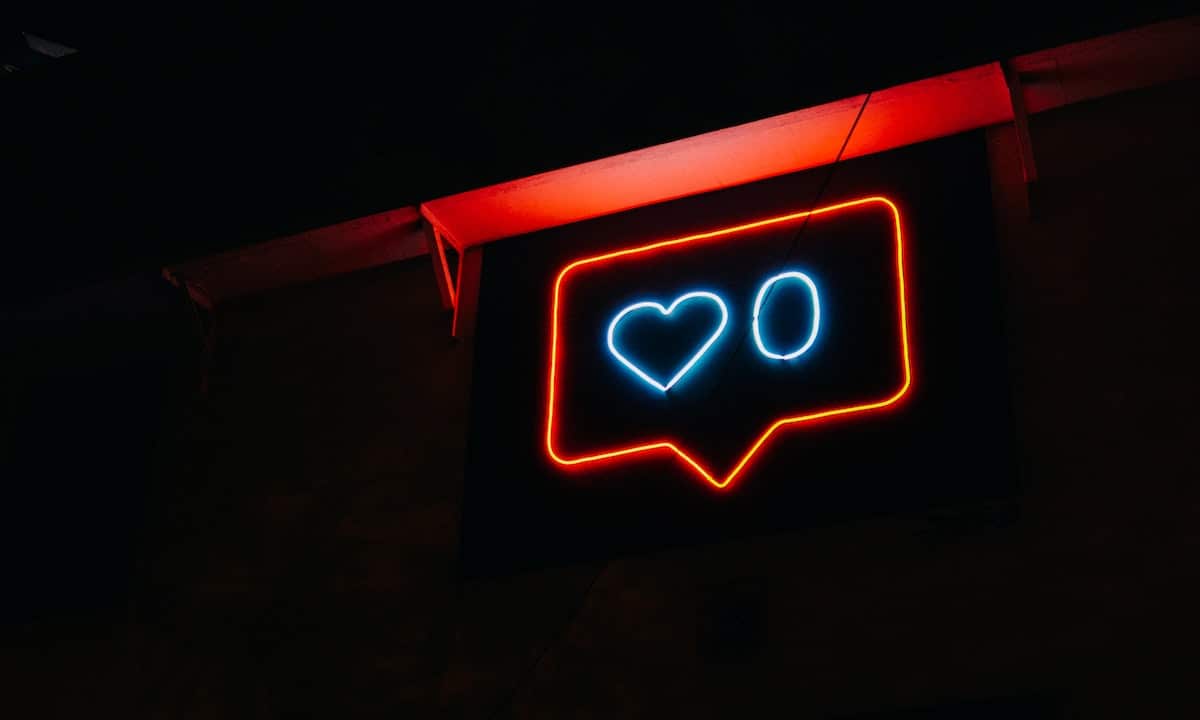
方法 インスタグラムでいいねした投稿を見る 最初は、私たち全員が実行する質問かもしれません。 多数のアカウントをフォローし、好きなものを見て、他の人に見せたいものや再び楽しみたいものを永遠に失うことは非常に一般的です.
真実は、ほとんどすべてのユーザーがこの不便さを経験しており、Instagram で私が気に入った出版物を表示する方法を知りたいということです。 好きだからというだけでなく、また相談できる小さなブランドとして.
心配しないでください、この記事で私はあなたに話します モバイル用のアプリと Web ブラウザーの両方で行う必要がある手順を追って説明します。 Instagramで気に入った投稿を見たい場合。
コンピューターの Web ブラウザーから Instagram のいいね! された投稿を表示する方法を学びます
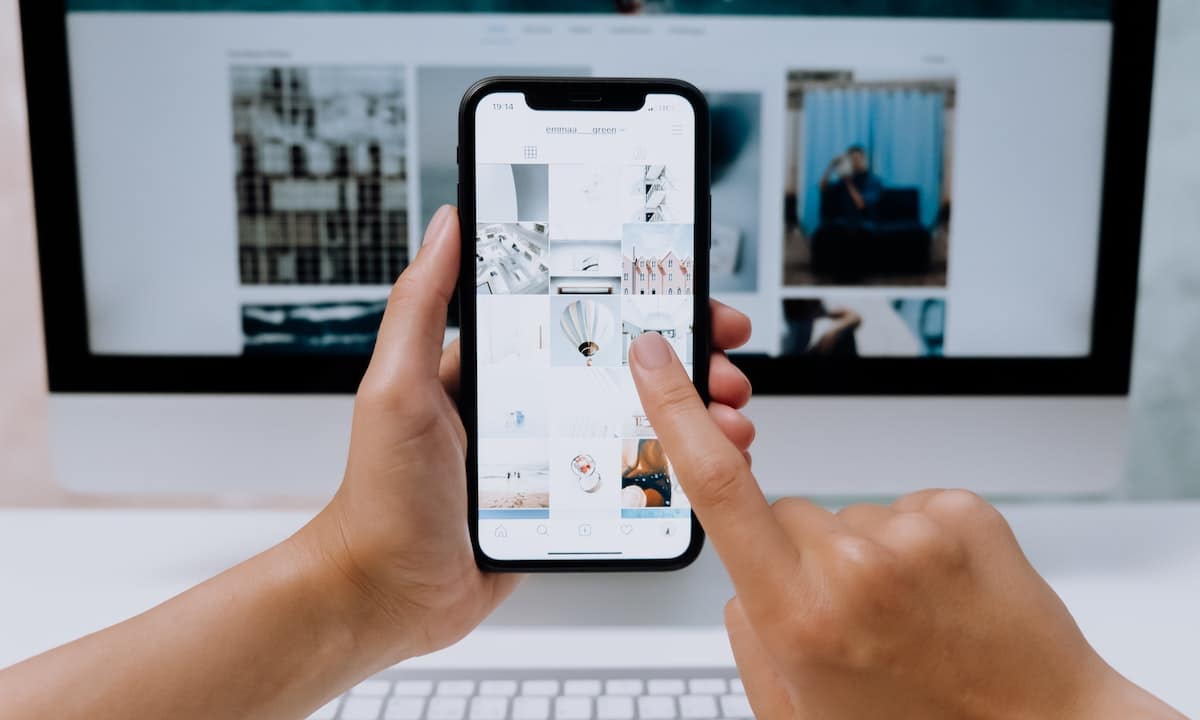
Instagramはやや硬直的で、 コンピューターから使用する場合に制限されます、主に発行するすべてのオプションにアクセスできなくなります。 しかし、今日の目標は、あなたが気に入った投稿を見ることです。 手順は次のとおりです。
- の公式サイトに入る Instagram. 資格情報を入力してログインします。 プラットフォームはセキュリティ違反を認識しているため、特定の検証の場合に備えて携帯電話を手元に置いておく必要があることに注意してください.
- フォローしているアカウントの出版物にアクセスして見ることができたら、左側の列、特にリストの最後にある「プロフィール」オプションに移動します。
- クリックすると、プロファイルのコンテンツに移動し、いくつかの要素をすばやく構成するだけでなく、訪問者と同じように、公開したコンテンツを表示できます.
- 画面の左下隅に、XNUMX 本の平行な水平バーが表示されます。これは [その他] オプションです。同じ画面に新しいオプションを表示するには、ここをクリックする必要があります。
- XNUMX 番目のオプション「あなたのアクティビティ」を選択すると、新しい画面が表示されます。この画面では、コメント、ストーリーへの返信、および他のアカウントに対するいいね! が整理されます。
Todas インタラクションは厳密な時系列順に表示されます、探している出版物を見つけるのに非常に役立ちます。 一方、何か特定のデータや古いデータを検索したい場合は、"並べ替えとフィルターこれにより、時間範囲を設定したり、古いものから最新のものまで検索したりできます。
Instagram でいいねした投稿をモバイル アプリから表示する方法を学ぶ
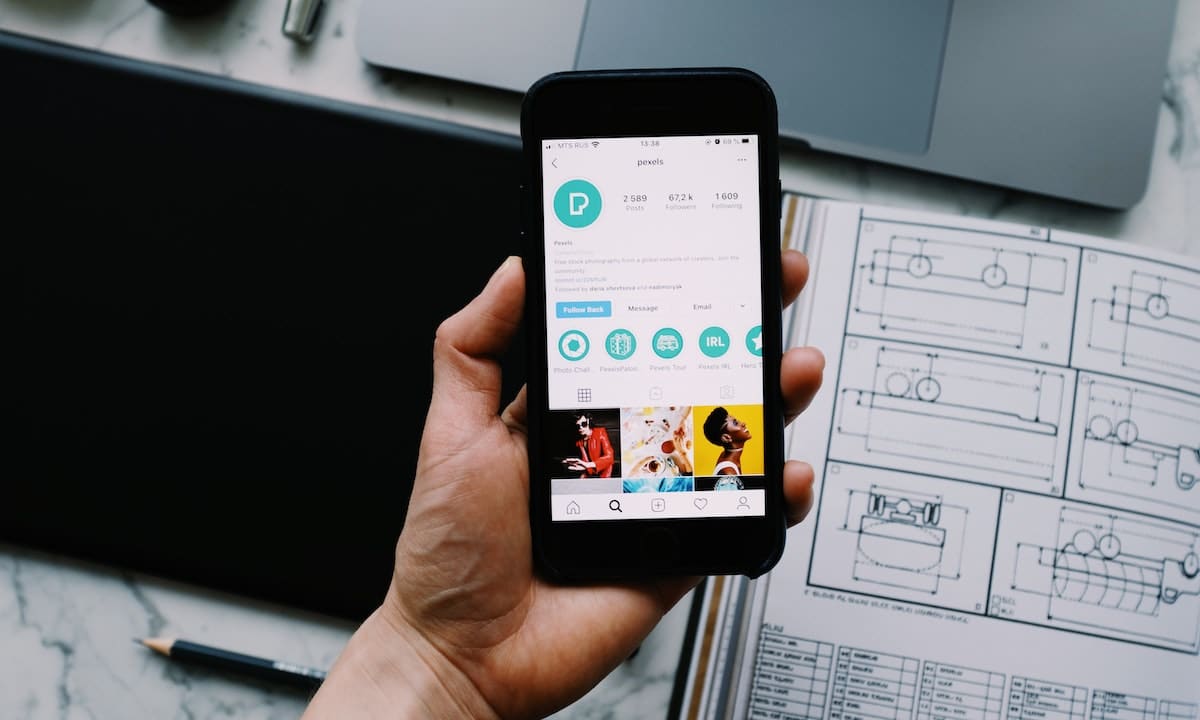
ほとんどのインスタグラムユーザー モバイル アプリケーションからプラットフォームにアクセスする、多数の利点があり、機能とツールを完全に使用できるためです。 ご想像のとおり、ここからは Instagram でいいねした投稿も表示されます。 これは、従わなければならないステップバイステップです。
- モバイルで Instagram アプリケーションに定期的にアクセスします。それが Android または iOS オペレーティング システムを搭載したデバイスであるかどうかは関係ありません。どちらの場合でも、アプリケーションは基本的に同じです。
- コンテンツが表示されたら、プロフィールを入力する必要があります。そのためには、画面の右下隅にある自分の写真をクリックしてリダイレクトする必要があります。
- 前のケースと同じように、プロファイルを入力することは他のものにアクセスするのと同じですが、コンテンツを編集したり、さまざまな情報を表示したりするためのいくつかのドロップダウン オプションがあります.
- プロファイルに入ると、右上隅に互いに平行な XNUMX 本の水平線が表示されます。 ここで押すと、ポップアップ メニューに新しいオプションが表示されます。
- XNUMX番目のオプションを選択します。あなたの活動」。 これにより、新しい画面にリダイレクトされます。
- あなたが見つける新しいオプションの中で、それは主に私たちの関心事です」相互作用」、このリストの XNUMX 番目にあります。
- 繰り返しになりますが、別の画面が表示され、ストーリーへの応答、意見、興味がないと述べた投稿、コメント、いいねなど、あらゆる種類のやり取りを見ることができます。 それをクリックして選択します。
- ここでは、リールと写真の両方で、最新のものから古いものへと時系列で表示されます。
一方、特定の日付範囲または著者の間で特定のものを検索したい場合は、「並べ替えとフィルタリング」は、ボタンの下の右側に表示されます「選択します"。

ご覧のとおり、Instagram でいいねした投稿を見ると、新しい手順が必要になるにもかかわらず、 それはまだ非常に単純ですまた。 これを行うには、アプリケーションに関する深い知識は必要ありません。一連の非常に具体的な手順に従うだけです。 確かにいくつか知っている このフィルタリングを実行できるサードパーティ製のアプリケーション、ただし、この方法ではプラットフォーム自体からインストールするだけで、何もインストールする必要はありません。